Comment supprimer votre compte X (Twitter)

X est l'une des plus grandes plateformes de médias sociaux, avec plus de 350 millions d'utilisateurs mensuels actifs. Cependant, il est tout à fait naturel de vouloir se déconnecter de temps en temps
Le système d'exploitation Windows 10 possède de nombreuses fonctionnalités intéressantes et pratiques, dont l'une des commandes pour récupérer l'état de la batterie de l'ordinateur utilisé.
Normalement, pour vérifier l'état de la batterie d'un ordinateur ou d'un téléphone, nous devrons utiliser un logiciel tiers, mais pas Windows 10 . Le système d'exploitation de Microsoft a une commande cachée, ce qui permet aux utilisateurs d'ordinateurs de vérifier plus facilement l'état de la batterie de l'ordinateur portable .
Étape 1: Depuis le bureau, cliquez sur l'icône Windows dans le coin inférieur gauche de l'écran et entrez le mot-clé " cmd " et ouvrez-le avec les droits d'administrateur (cliquez avec le bouton droit sur Invite de commandes et sélectionnez Exécuter en tant qu'administrateur ).
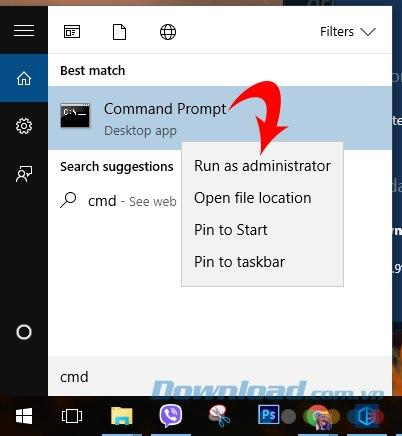
Étape 2 : l'invite de commande apparaît, entrez la commande suivante et appuyez sur Entrée .
powercfg / batteryreport / output "C: \ battery_report.html"
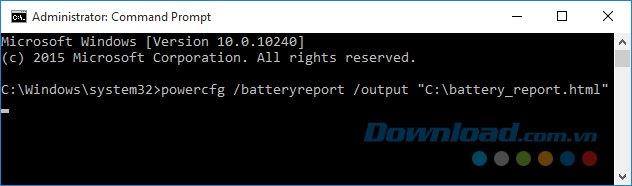
Après avoir placé la commande avec succès, la fenêtre cmd signale comme suit, et en même temps, un nouveau fichier apparaît, nommé " Battery Report" sur le lecteur C: \ .
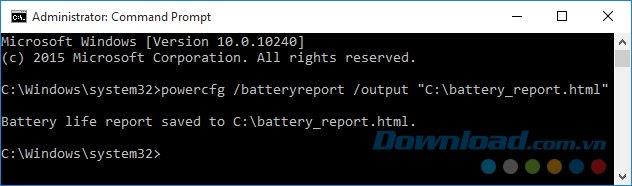
Étape 3: Accédez au fichier de rapport de batterie sur l'ordinateur.
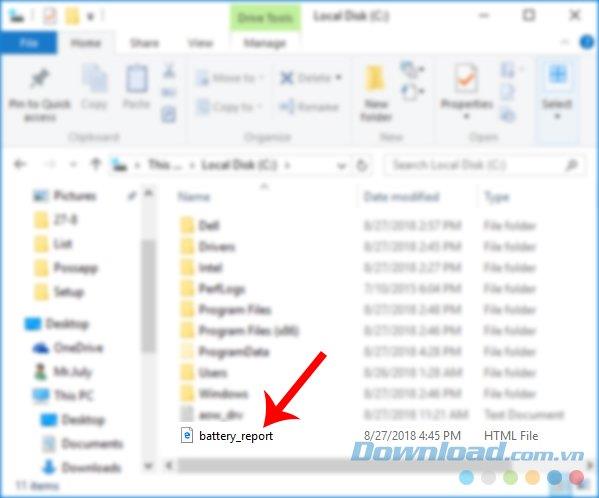
Double-cliquez sur le fichier et sélectionnez le programme à utiliser pour l'ouvrir (ici, le rédacteur utilise Chrome ).
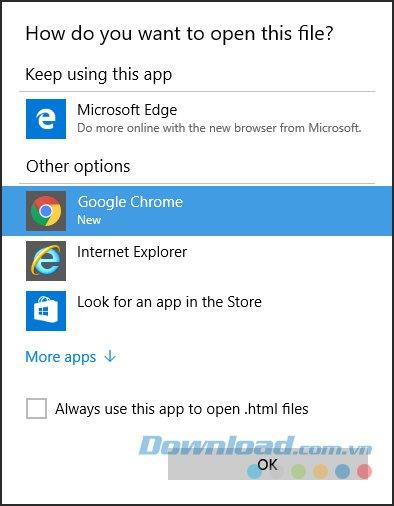
Étape 4 : Des informations complètes sur votre batterie seront affichées ici.
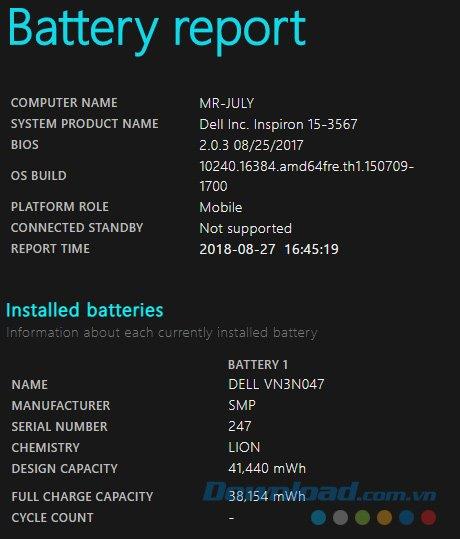
La section Utilisation récente affichera tous les paramètres à observer.
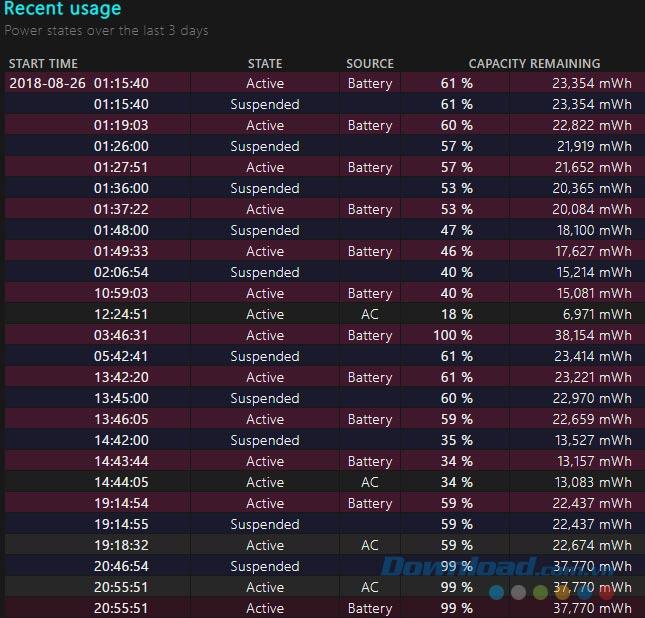
La période pendant laquelle votre ordinateur portable est le plus actif (au moins) est incluse dans cette statistique.
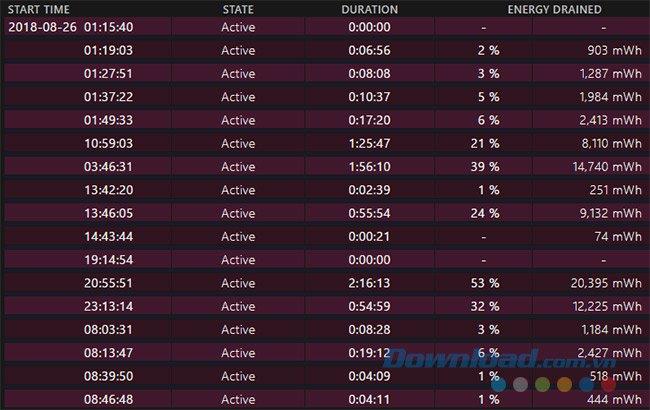
En plus des résultats spécifiques ci-dessus, nous pouvons également vérifier les informations et l'état des applications qui utilisent le plus de batterie, en visitant Paramètres / Système / Batterie.
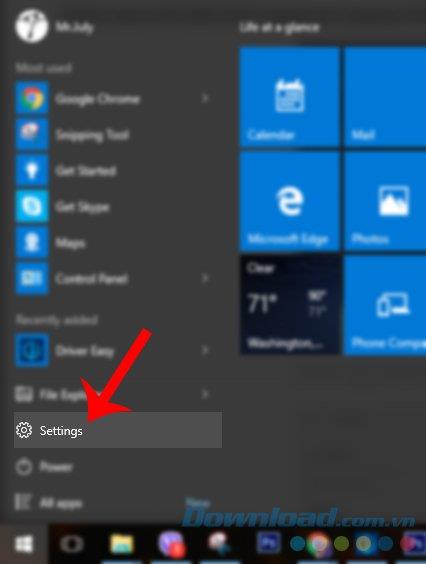
Cliquez sur Voir quelles applications enregistrent la durée de vie de votre batterie .
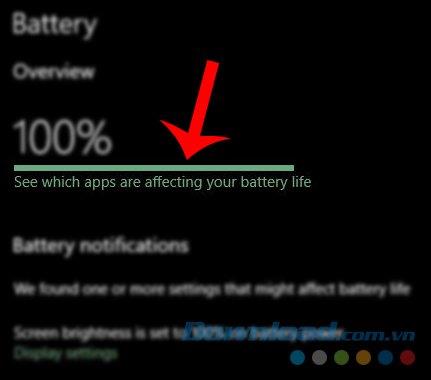
Sélectionnez Applications avec utilisation pour voir quelles applications et quels logiciels utilisent votre batterie et combien?
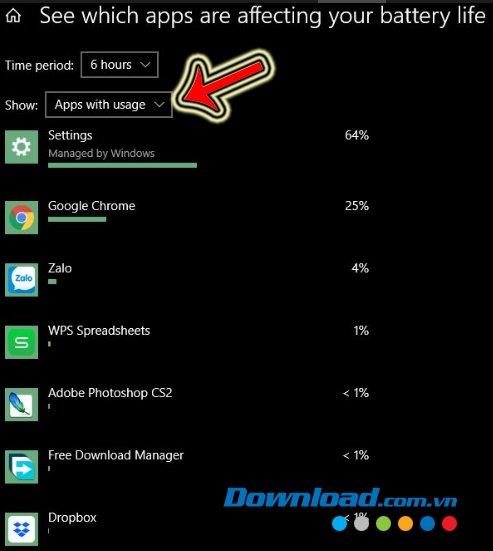
AVIS:
Lorsque vous effectuez l'opération dans Paramètres / Système / Batterie / Voir quelles applications font varier la durée de vie de votre batterie , vous devez débrancher le chargeur de l'ordinateur, sinon, après avoir cliqué, aucun programme n'apparaîtra. C'est simplement parce que vous utilisez une source d'alimentation, pas une batterie d'ordinateur portable.
X est l'une des plus grandes plateformes de médias sociaux, avec plus de 350 millions d'utilisateurs mensuels actifs. Cependant, il est tout à fait naturel de vouloir se déconnecter de temps en temps
Si vous cherchez des moyens de mieux organiser les informations, l'ajout de propriétés à vos pages Notion devrait être votre priorité absolue. Les propriétés aident à
Toute personne qui vous suit peut accéder à vos morceaux et listes de lecture récemment écoutés sur Spotify. Même si tout le monde ne cache pas ses préférences musicales,
La plupart des professionnels incluent aujourd’hui une signature dans leurs e-mails. Cela permet aux destinataires de savoir exactement avec qui ils communiquent. Certaines signatures sont
Comme la plupart des mises à jour de modèles de téléphones, l’iPhone 14 présente quelques modifications qui le différencient des anciens modèles. Lorsque vous n'êtes pas familier avec le téléphone, vous
Discord ne manque jamais d'impressionner en ajoutant des améliorations à ses chaînes déjà attrayantes. Un exemple récent est la table d'harmonie. Désormais, les utilisateurs peuvent jouer court
Avez-vous déjà remarqué que lorsque vous fermez votre ordinateur portable, il s'éteint ou passe en mode veille hybride ? Bien que cela puisse constituer une formidable fonctionnalité d'économie d'énergie,
https://www.youtube.com/watch?v=Ao-LvfrCG7w Un utilisateur moyen de Facebook passe quotidiennement au crible des centaines de publications et de commentaires, enregistrant à peine la plupart d'entre eux.
Avant de commencer à bloguer sur un site WordPress, vous devrez définir un thème par défaut. Mais avec autant d'options disponibles, choisissez celle qui correspond à votre
Découvrez combien de temps il faut pour vérifier votre compte Cash App ou Bitcoin et que faire si le processus dépasse la limite standard.
Fatigué de voir Life360 lancer des codes d'erreur aléatoires ? Heureusement, vous pouvez facilement résoudre la majorité d’entre eux, et ce guide vous montrera comment.
Rechercher votre conversation préférée dans une multitude de messages Facebook peut être un cauchemar. Cela dit, si vous souhaitez protéger les données Facebook importantes
L'erreur d'initialisation du moteur KineMaster n'a pas pu être obtenue sur votre téléphone Android ? Voici comment résoudre le problème et revenir au montage vidéo.
Avez-vous déjà envoyé un message sur Snapchat que vous avez immédiatement regretté ? Ou peut-être avez-vous accidentellement envoyé quelque chose à la mauvaise personne ? N'ayez crainte. Toi non
Vous venez de changer de numéro de téléphone pour une raison quelconque. C'est une décision importante, surtout si vous disposez de ce numéro depuis un certain temps. Mais ce changement
Le marketing par e-mail de masse peut vous faire gagner beaucoup de temps en vous permettant d'envoyer une campagne par e-mail à un grand nombre de destinataires en même temps. C'est un
Vous rencontrez des problèmes avec VS Code qui n'affiche pas les erreurs pour votre code C++ ? Découvrez pourquoi cela se produit et comment le résoudre dans ce guide.
Dans le monde trépidant du codage, chaque frappe compte. Pour les développeurs immergés dans Visual Studio Code (VS Code), maîtriser ses fonctionnalités peut
Si vous utilisez l'application de prise de notes Notion, vous souhaiterez peut-être activer le paramètre Mode sombre. Il existe de nombreuses raisons pour lesquelles les gens préfèrent le mode sombre, que ce soit pour
Tout le monde aime créer et partager des vidéos en ligne avec TikTok, en particulier celles avec une musique et des voix engageantes. Si vous souhaitez enregistrer l'audio de


















